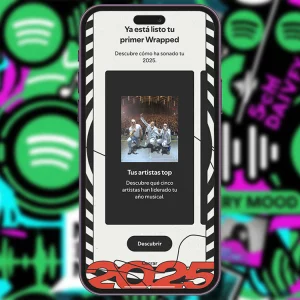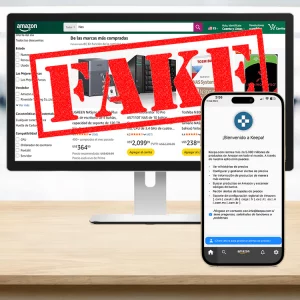Cómo mejorar la batería de tu iPhone con iOS 26
Para mejorar la batería de tu iPhone con iOS 26 debes activar el consumo adaptativo, limitar la carga al 95%, desactivar la pantalla, ajustar el brillo manualmente y eliminar widgets innecesarios. Así ahorrarás energía y tu iPhone aguantará mucho más sin cargador.
No sé tú, pero cada vez que actualizo mi iPhone me entra esa sensación de que la batería dura menos que un caramelo en la puerta de un colegio. iOS 26 no ha sido la excepción, porque medio mundo anda diciendo que el móvil se consume la batería vertiginosamente más rápido que antes.
Así que decidí investigar a fondo y sorpresa, encontré algunos secretos que pueden salvarte del cargador. Si te preguntas cómo mejorar la batería de tu iPhone con iOS 26, quédate conmigo, porque te contaré todo lo que he probado —con pruebas y errores— para exprimir hasta el último miliamperio.
Autonomía en iOS 26: cómo mejorar la batería de tu iPhone
Entonces, antes de entrar en pánico y pensar que tu iPhone se ha vuelto un vampiro energético, respira. Hay varias formas sencillas de cómo mejorar la batería de tu iPhone en iOS 26 sin tener que apagar medio sistema. Estos son los trucos que realmente funcionan y que puedes aplicar ahora mismo.
Nota
Apple explica que al pasar a iOS 26 puede haber un impacto temporal en la batería y el rendimiento térmico. No te preocupes, es normal mientras el dispositivo se adapta a los nuevos procesos del sistema.
Habilita el ahorro adaptativo
El modo ahorro adaptativo es una función nueva que te ayuda a ahorrar batería de forma inteligente. Lo que hace es ajustar automáticamente el rendimiento del iPhone según tu uso. Baja el brillo, reduce procesos o activa el modo de bajo consumo justo cuando lo necesitas.
- Abre la app “Ajustes” desde la pantalla de inicio.
- Desplázate hacia abajo y toca “Batería”.
- Entra en la opción “Modo de energía”.
- Activa el interruptor que dice “Ahorro adaptativo”.
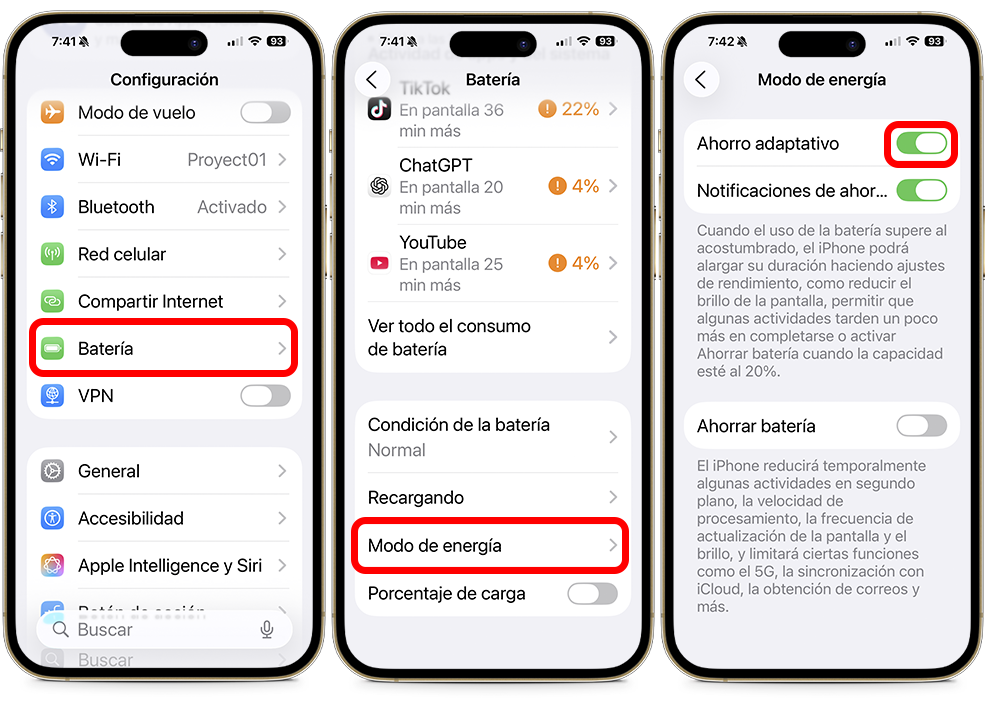
Habilita el porcentaje de batería
Este es otro de los trucos que uso para mejorar la batería de mi iPhone. De hecho, también es un atajo que hemos configurado previamente y que me permite controlar con más precisión cuánta energía me queda. Puede parecer algo simple, pero me evita sustos cuando creo que tengo batería suficiente.
- Abre “Ajustes” en el móvil.
- Baja hasta “Batería” y tócala.
- Busca la opción “Porcentaje de carga”.
- Activa el interruptor y verás que se pone en verde.
- El número aparecerá dentro del icono de batería.
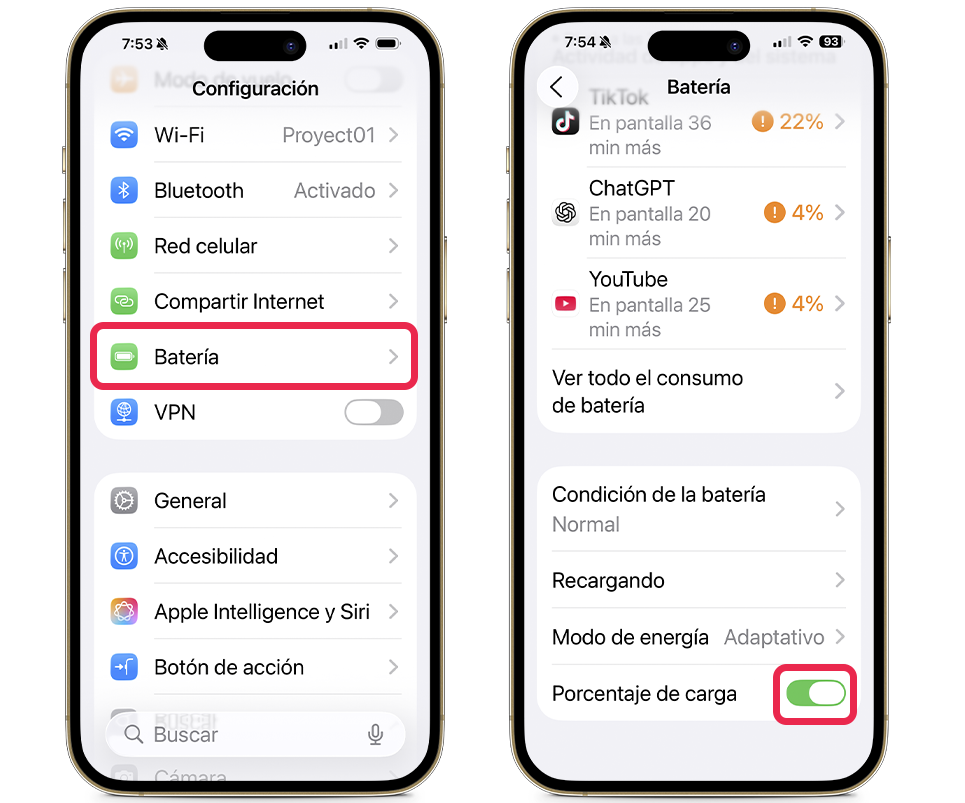
Limita la carga del móvil
Limitar la carga es otra de las cosas que más me ha ayudado a cuidar la batería de mi iPhone. Desde que lo hago, noto que se mantiene en mejor estado. Ya no dejo que llegue siempre al 100%, y eso ha reducido mucho su desgaste diario. Para aplicarlo, haz lo siguiente:
- Entra en “Ajustes” desde tu iPhone.
- Ve al apartado “Batería”.
- Pulsa “Recargando” y establece un límite (lo recomendable es al 95 %).
- Activa la opción “Recarga optimizada”.
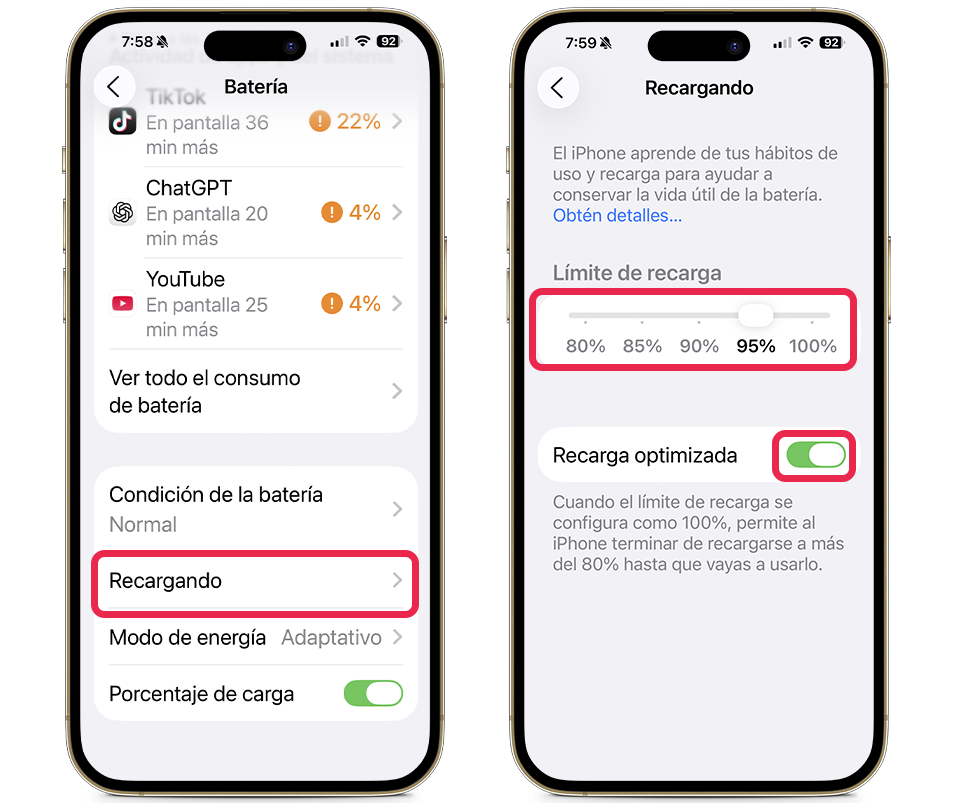
Nota
Si eres de los que usa el móvil sin parar durante todo el día, te conviene dejar el límite de carga al 100%. Así podrás aprovechar al máximo la autonomía sin preocuparte por quedarte sin batería a mitad de jornada.
Verifica el tiempo restante de carga
Esta función te muestra cuánto tiempo le falta a la batería para cargarse completamente, lo que te ayuda a evitar dejarlo conectado más de la cuenta y mantenerlo en buena temperatura. A mí me encanta porque puedo calcular si me da tiempo antes de salir. Para ello, haz lo siguiente:
- Entra en “Ajustes” del móvil.
- Toca en “Batería”.
- En la parte superior verás el texto que indica el tiempo restante de carga.
- Si no aparece, asegúrate de que el iPhone esté conectado al cargador.
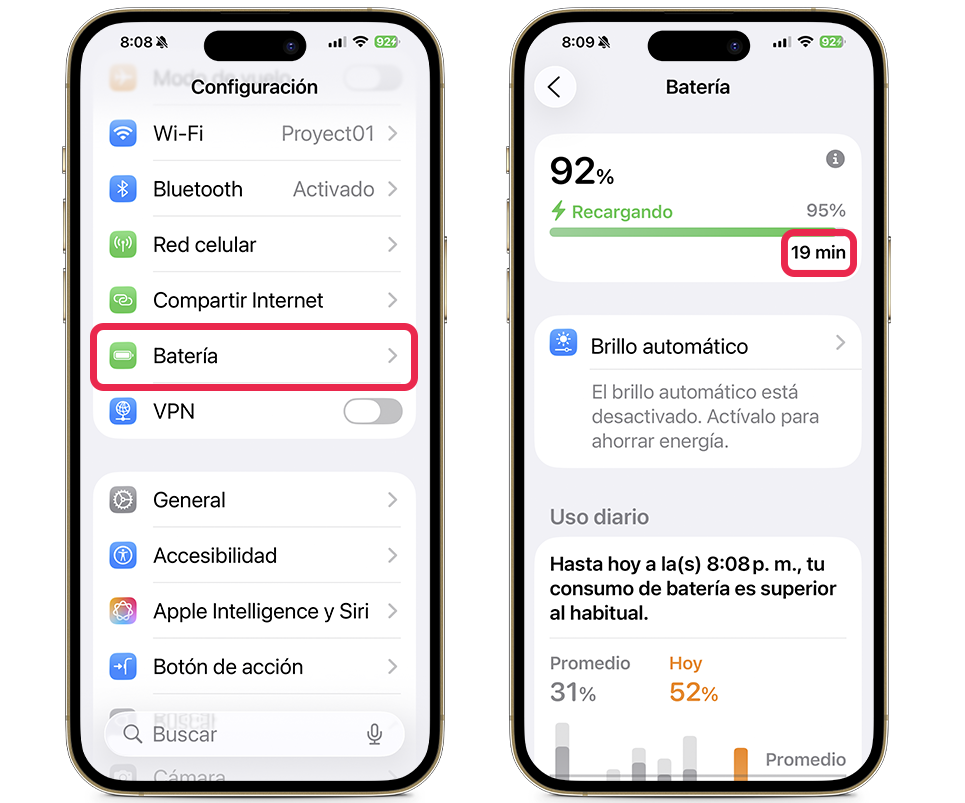
Desactiva la ‘Pantalla siempre activa’
La pantalla siempre activa muestra la hora y notificaciones incluso cuando el iPhone está bloqueado. Aunque se ve bien, consume bastante energía. Si no te hace falta, desactívala y notarás que la batería dura mucho más durante el día. Si no sabes cómo hacerlo, sigue estos pasos:
- Ve a “Ajustes” en tu iPhone.
- Toca “Pantalla y brillo”.
- Desliza hacia abajo hasta encontrar la opción “Pantalla siempre activa”.
- Desactiva el interruptor para que pase de verde a gris.
- La pantalla se apagará por completo cuando bloquees el iPhone.
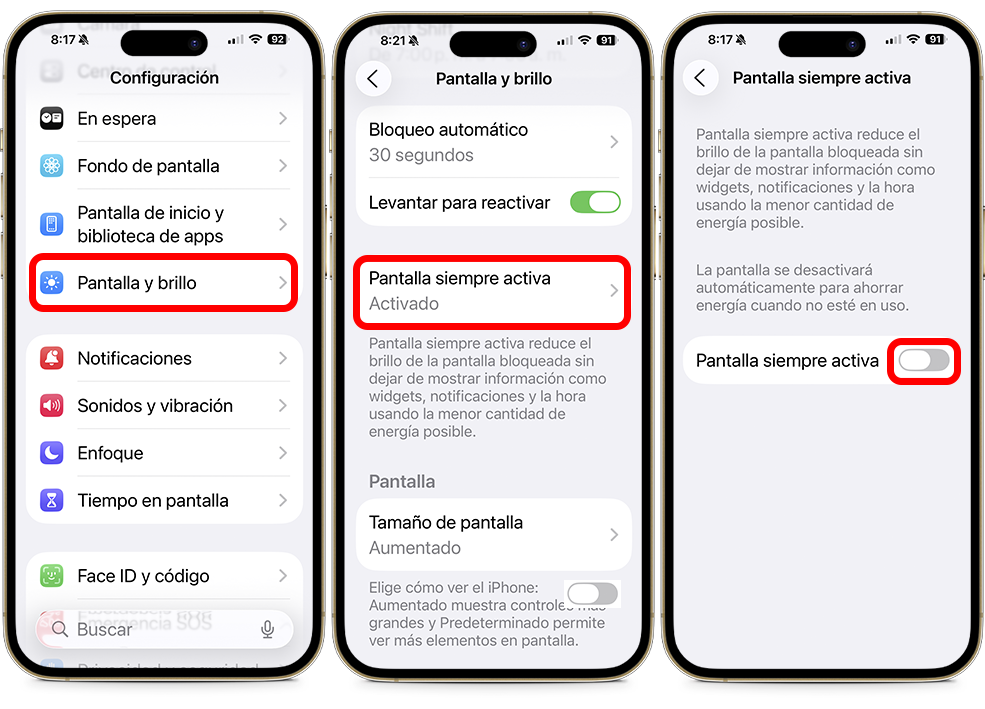
Desactiva ‘Levantar para reactivar’
Esta función hace que el iPhone se encienda cada vez que lo levantas, algo que puede resultar cómodo si revisas el móvil con frecuencia. Aun así, consume mucha batería porque se activa con cualquier movimiento. Yo prefiero tenerla apagada y encender la pantalla solo cuando la necesito.
- Accede al menú de “Ajustes” en tu iPhone.
- Selecciona “Pantalla y brillo”.
- Busca la opción “Levantar para reactivar”.
- Desactiva el interruptor hasta que quede en gris.
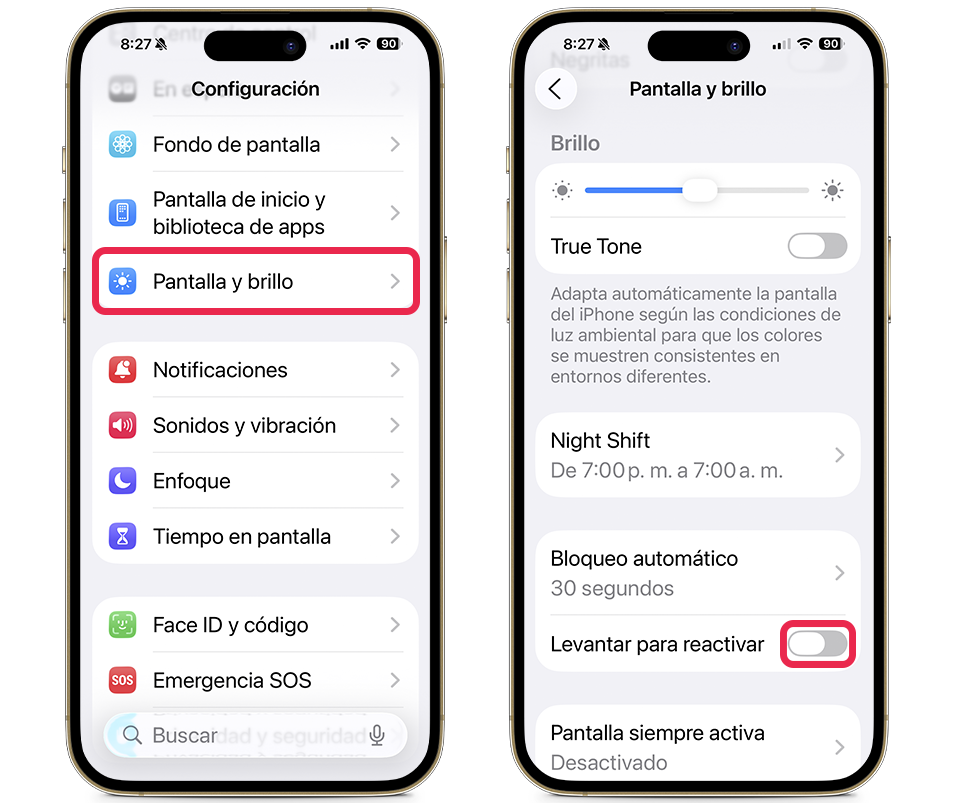
Elimina widgets innecesarios
Los widgets son bonitos —y los fondos de pantalla también—, pero se actualizan constantemente en segundo plano. Si tienes muchos, la batería se resiente. Yo dejé solo los que realmente uso, como el calendario y la música, y noté una mejora clara en la autonomía. Para eliminarlos, haz lo siguiente:
- Mantén presionada una parte vacía de la pantalla de inicio.
- Espera a que los iconos empiecen a moverse.
- Toca el símbolo “–” que aparece en la esquina del widget que no quieras.
- Pulsa “Eliminar” para confirmar.
- Repite estos pasos con el resto de widgets que quieras borrar.
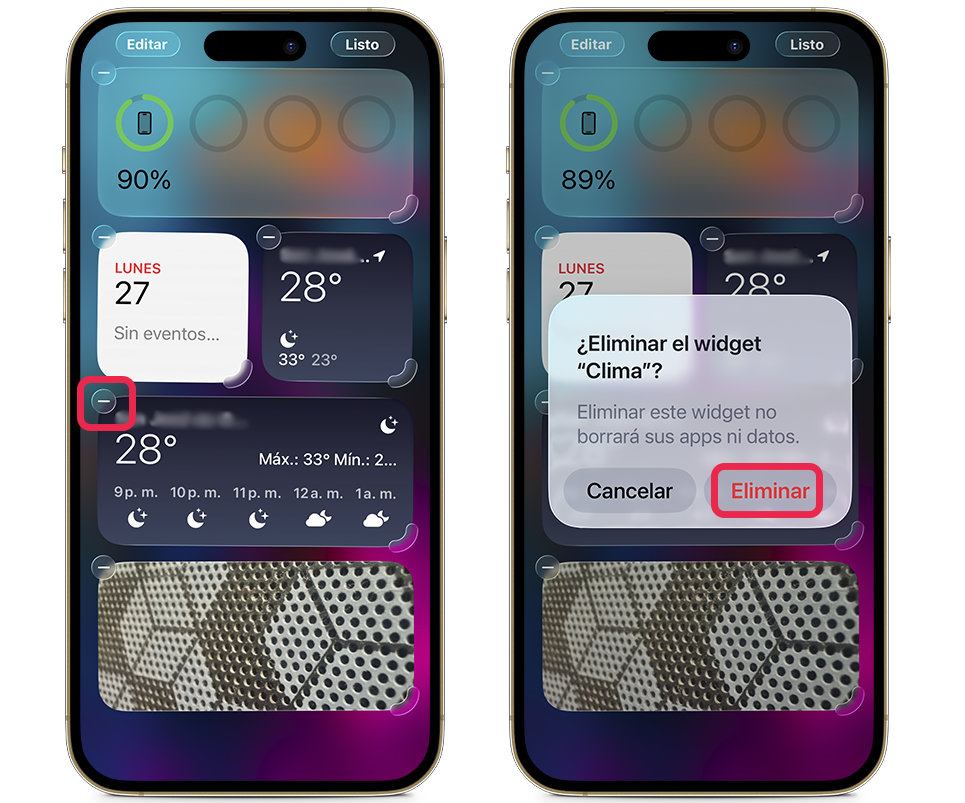
Regula el brillo automático
Hablando de detalles que parecen pequeños pero marcan la diferencia, el brillo automático ajusta la luz de la pantalla según el entorno, aunque muchas veces la deja demasiado alta y termina gastando más batería. Yo prefiero regularlo manualmente para que mi iPhone consuma solo lo necesario.
- Abre la app “Ajustes”.
- Ve a “Accesibilidad”.
- Toca “Pantalla y tamaño de texto”.
- Desliza hacia abajo y busca la opción “Brillo automático”.
- Desactiva el interruptor y se pondrá en gris.
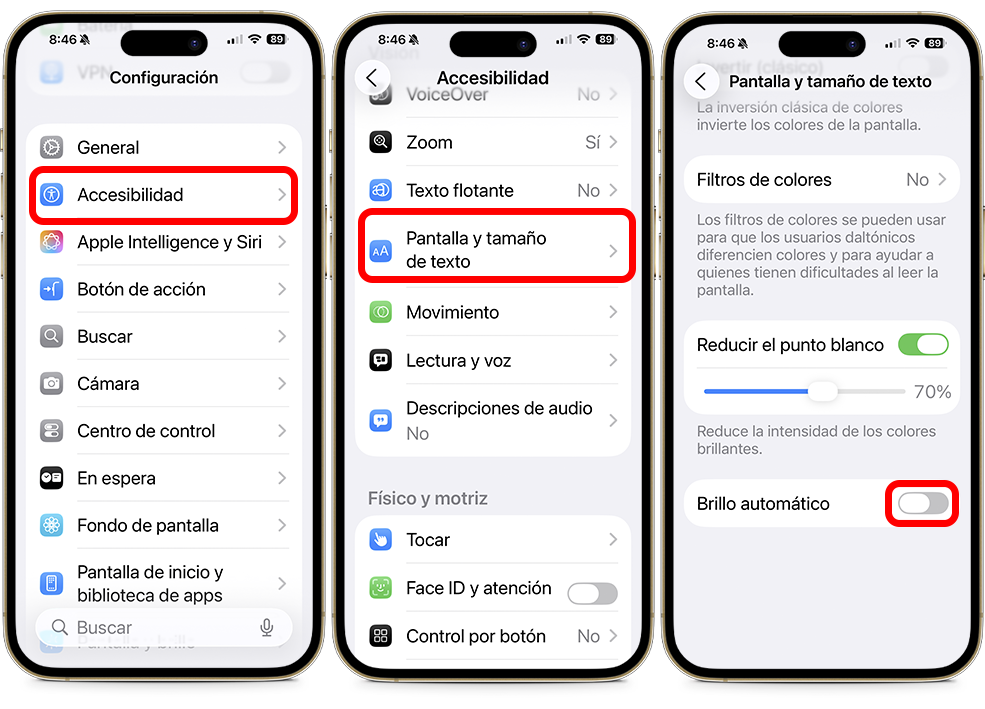
Y, antes de que la batería vuelva a ser tu peor enemigo, recuerda que cada ajuste cuenta: menos brillo, menos estrés y más autonomía. Dale a tu iPhone un respiro, y él te lo agradecerá con horas extra de energía. ¿Listo para poner a prueba estos trucos y liberar tu carga digital?